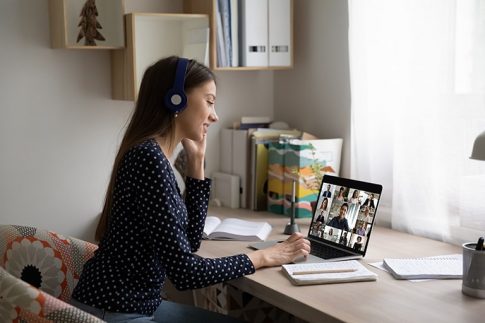Zoomミーティング・ウェビナーおよびZoom Roomsを快適に利用するには、それぞれのネットワーク要件を満たしている必要があります。
この記事では、OSごとに指定されているシステム要件・ネットワーク要件をまとめて紹介しています。
ネットワーク帯域が低い場合の対処方法も解説しているので、Zoomを利用予定の方はぜひ参考にしてみてください。
Zoomのシステム・ネットワーク要件
まずは、パソコン・モバイルの各OSおよびZoom Roomsで必要とされているシステム要件・ネットワーク要件について詳しく見ていきましょう。
PC(Windows・Mac)

Windows・MacでZoomデスクトップクライアントを利用するためのネットワーク要件は以下の通りです。
システム要件
| インターネット接続 | ブロードバンド有線またはワイヤレス(3Gまたは4G/LTE) |
|---|---|
| スピーカーとマイク | 内蔵・USBプラグイン・ワイヤレスBluetooth |
| ウェブカメラまたはHDウェブカメラ | 内蔵・USBプラグイン・ビデオキャプチャカード搭載のHDカメラまたはHDビデオカメラ・OBSやIPカメラなどで使用する仮装カメラソフトウェア(※macOSの場合はZoomクライアント5.1.1以上が必要) |
| プロセッサ | シングルコア1GHz以上(デュアルコア2GHz以上推奨) |
| RAM | 4GB |
サポートされているOS
| Windows | Windows7・8・8.1.10(Sモードはサポート外)・11(バージョン5.9.0以降) |
|---|---|
| Mac | Mac OS X・Mac OS10.9以降 |
| その他 | Ubuntu 12.04 以降・Mint 17.1 以降・Red Hat Enterprise Linux 6.4 以降・Oracle Linux 6.4 以降・CentOS 6.4 以降・Fedora 21 以降・OpenSUSE 13.2 以降・ArchLinux(64 ビットのみ) |
サポートされているブラウザ
| Windows | Edge 12以降・Firefox 27以降・Chrome 30以降 |
|---|---|
| macOS | Safari 7以降・Firefox 27以降・Chrome 30以降 |
| Linux | Firefox 27以降・Chrome 30以降 |
帯域幅の要件
Zoomミーティング・ウェビナーのパネリスト(発言権のあるユーザー)に推奨される帯域幅は以下の通り。
<1対1のビデオ通話>
- 高品質ビデオでは600kbps(上り/下り)
- 720pHDビデオの場合では1.2Mbps(上り/下り)
- 1080pHDビデオでは3.8Mbps/3.0Mbps(上り/下り)
<グループビデオ通話>
- 高品質ビデオでは1.0Mbps/600kbps(上り/下り)
- 720pHDビデオでは2.6Mbps/1.8Mbps(上り/下り)
- 1080pHDビデオでは3.8Mbps/3.0Mbps(上り/下り)
- ギャラリービューでは2.0Mbps(25名)・4.0Mbps(49名)
<その他>
- 画面共有のみ(ビデオサムネイルなし)の場合は50~75kbps
- ビデオサムネイルによる画面共有の場合は50~150kbps
- オーディオVoIPの場合は60~80kbps
- ZoomPhoneの場合は60~100kbps
またZoomウェビナーの出席者(発言権のないユーザー)に推奨される帯域幅は以下の通りです。
<パネリストのビデオがオンの場合>
- 高品質のビデオでは〜600kbps(上り/下り)
- 720pHDビデオでは〜1.2-1.8Mbps(上り/下り)
- 1080pHDビデオでは〜2-3Mbps(下り)
<その他>
- 画面共有のみ(ビデオサムネイルなし)の場合は50~75kbps(下り)
- ビデオサムネイルによる画面共有の場合は50~150kbps(下り)
- オーディオVoIPの場合は60~80kbps(下り)
モバイル(iOS・Android)

iOS・AndroidでZoomモバイルアプリを利用するためのネットワーク要件は以下の通りです。
システム要件
| インターネット接続 | WiFi(a/g/n/ac)またはワイヤレス(3G または 4G/LTE) |
|---|---|
| スピーカーとマイク | ワイヤレスBluetooth(オプション) |
| プロセッサ | シングルコア1GHz以上 |
サポートされているOS
| iOS | 8.0以降 |
|---|---|
| iPad OS | 13以降 |
| Android | 5.0x以降 |
サポートされているブラウザ
| iOS/iPad OS | Safari5以降・Chrome |
|---|---|
| Android | Webkit(デフォルト)・Chrome |
帯域幅の要件
Zoomミーティング・ウェビナーの参加者に推奨される帯域幅は以下の通りです。
- 高品質ビデオでは1.0Mbps/600kbps(上り/下り)
- 720pHDビデオでは2.6Mbps/1.8Mbps(上り/下り)
- 1080pHDビデオでは3.8Mbps/3.0Mbps(上り/下り)
- ギャラリービューでは2.0Mbps(25名)・4.0Mbps(49名)
Zoom Rooms

Zoom Roomsを利用する場合のネットワーク要件は以下の通りです。
プラットフォーム要件
Zoom Roomsの利用に最低限必要となるOSは以下の通り。
- Mac OS X・Mac OS 10.14以降
- Windows10以降
またMac OSとWindows OSにおけるハードウェア要件は以下の通りです。
- 2.5GHzデュアルコアIntelCorei5またはそれより高性能のデスクトップCPU(1画面)プロセッサ
- 2.8GHzクアッドコアIntelCorei7またはそれより高性能のデスクトップCPU(2または3画面)プロセッサ
- パフォーマンス向上目的のデュアルバンクRAM
帯域幅の要件
- 1画面の場合は2.0Mbps(上り/下り)
- 2画面の場合は2.0Mbps(上り)・4.0Mbps(下り)
- 3画面の場合は2.0Mbps(上り)・6.0Mbps(下り)
- 画面共有のみの場合は150~300kbps
- オーディオVoIPの場合は60~80kbps
ファイアウォール・プロキシサーバーの設定
Zoomアプリの利用中に以下のような状態となった場合は、ネットワーク接続・ファイアウォール設定・プロキシサーバー設定に何らかの問題が生じている可能性があります。
- 「接続中」モードのままで先に進まない
- 「ネットワークエラーです。もう一度やり直してください」と表示される
- 「当社のサービスに接続できません。ネットワーク接続を確認してもう一度やり直してください」と表示される
この場合は、以下のZoom公式サポートページに記載されているルールを確認し、宛先ポートなどの設定を見直してみてください。
ネットワーク帯域が低い場合の対処法

通信速度がZoomのネットワーク要件を満たしていない場合、「ネットワーク帯域幅が低くなっています」といったメッセージが表示されることがあります。
ネットワーク要件を満たしていない状態でZoom利用を続けると、映像や音声が乱れたり、途中で接続が切れたりする可能性が高まるため、早急にネットワーク環境を改善する必要があります。
ここからは、帯域幅を改善してネットワーク要件をクリアするための方法を詳しく見ていきましょう。
回線速度を改善する
ネットワーク要件を満たすには、以下の方法を活用して通信速度を改善する必要があります。
- 通信制限が原因の場合は、キャリアに追加料金を支払って制限を解除する(モバイル)
- 3G・4Gなどの環境でZoomを利用している場合は、Wi-Fi接続での利用に切り替える(モバイル)
- 通信が安定しない場合は、Wi-Fi接続ではなく有線LANでの接続に切り替える(パソコン)
通信量を改善する
通信速度の改善を図ることが難しい場合は、以下の方法でデータ通信量を減らすというやり方がおすすめです。
- Zoomミーティングのビデオをオフにする
- ミーティング画面(ウィンドウ)を最小化した状態で利用する
- グループHDを無効化する(有料ライセンスの場合)
Zoomのネットワーク要件まとめ

- Zoomを利用する際は、デバイス・OSごとのネットワーク要件を満たす必要がある
- Zoomアプリに接続できない場合は、ファイアウォールまたはプロキシサーバーの設定を確認する
- ネットワーク要件を満たしていない場合は、回線速度を上げるまたは通信量を減らす形で対処する
Zoomミーティング・ウェビナーおよびZoom Roomsはオンラインで利用するツールのため、快適に利用するにはネットワーク要件をしっかりと満たすことが大切です。
仕事でZoomを利用する機会が多い方は、急なミーティングでもスムーズに対応できるように普段からネットワーク環境を整えておきましょう。
【関連記事】合わせて読みたい
Zoom会議に必要な回線速度はどれくらいが目安?
Zoomミーティングで「ネットワーク帯域幅が低くなっています」と表示された時の対処方法